Renommer les items et les espaces⚓
Méthode :
Items et espaces se renomment de la même manière, avec un clic-droit sur l'item ou l'espace à renommer.
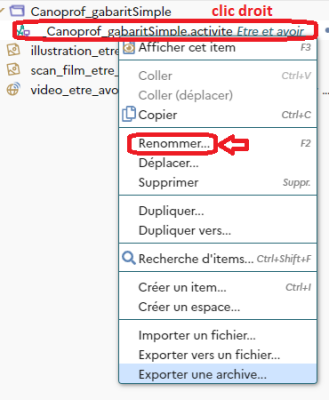
Complément : Autre méthode pour renommer un item ou un espace
Un item ou un espace peut aussi être renommé plus simplement avec la touche F2 du clavier.
Déplacer les items⚓
Pour organiser tous les médias, il est recommandé de créer des sous-espaces au sein des espaces de premier niveau et de les nommer en commençant par des chiffres pour en faciliter le repérage.
Il faut créer des espaces pour pouvoir ensuite déplacer les items à l'intérieur.
Méthode : Création d'un espace
Pour créer un espace, il suffit de faire un clic-droit dans la zone souhaitée (racine de l'atelier ou espaces existants) et de sélectionner « Créer un espace ».
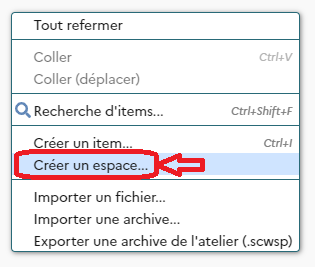
Méthode : Déplacer des items ou des espaces dans d'autres espaces
Complément : Autres méthodes pour déplacer item ou espace
Un item ou un espace peut aussi être déplacé plus simplement
Soit par Cliquer-déplacer
Soit par Couper-coller
L'organisation de l'explorateur résumée en vidéo⚓
Impossible d'accéder à la ressource audio ou vidéo à l'adresse :
La ressource n'est plus disponible ou vous n'êtes pas autorisé à y accéder. Veuillez vérifier votre accès puis recharger le média.
Le mode plan⚓
Le mode « plan » permet d'avoir une vision de la production sous forme de plan
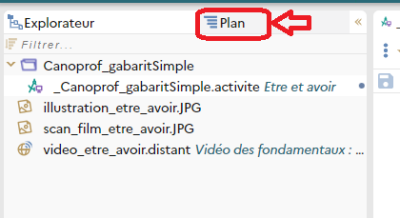
Le plan correspond à la structure arborescente formée par les liens entre les items.
Le plan donne la table des matières ou le menu de navigation d'un document en publication.
Dans l'éditeur, afficher le plan d'un item en particulier permet de visualiser la manière dont sont structurés ses items enfants (ou items descendants).
Conseil : Se déplacer rapidement au sein de son module Canoprof
Le plan d'un item est interactif et permet de naviguer dans le document en cliquant simplement sur la partie à atteindre.
